Excel利用Rank函数计算某个数值在列表中的排位情况
发布时间:2016-12-23 来源:查字典编辑
摘要:在Excel的使用中,有时需要计算某个数值在列表中的排位情况,那么具体该如何去操作呢?其实操作很简单的,只要利用Rank函数即可,下面就为大...
在Excel的使用中,有时需要计算某个数值在列表中的排位情况,那么具体该如何去操作呢?其实操作很简单的,只要利用Rank函数即可,下面就为大家介绍一下,一起来参考一下吧!
工具/原料
Excel
Rank函数
方法/步骤
1、Excel中计算某个数值在列表中的排位情况需要用到Rank函数。
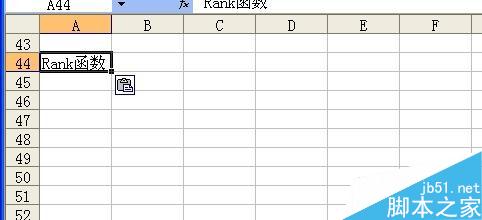
2、Rank函数的使用格式为:RANK(number,ref,order)。
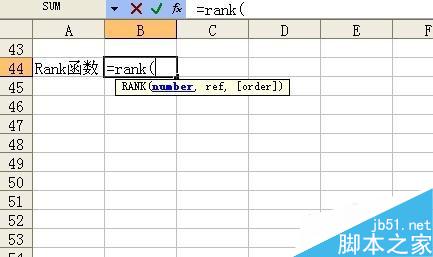
3、其中,参数number表示需要进行排位的数值;ref表示数字列表组成或对数值列表的引用;order表示ref进行排位的方式,排位方式以数字表示,也可以省略,省略或为0表示对ref按照降序排列,不为0时均表示对ref按照升序排列。
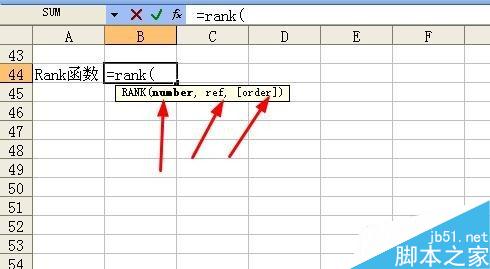
4、在如图所示的例子中,我们需要对销售进行升序和降序排名。
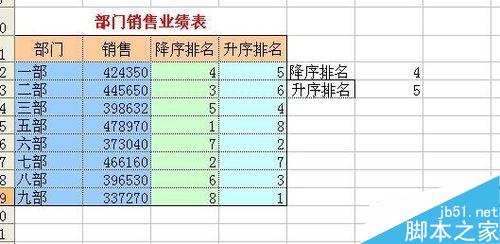
5、首先我们进行降序排名:在空白单元输入公式:=RANK(B12,$B$12:$B$19),确认即可得到如图所示的结果。
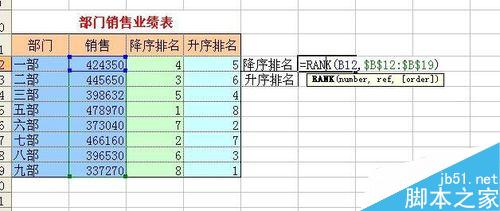
6、然后我们进行升序排名,同样在空白单元格输入:RANK(B12,$B$12:$B$19,1),确认即可得到如图所示的结果。
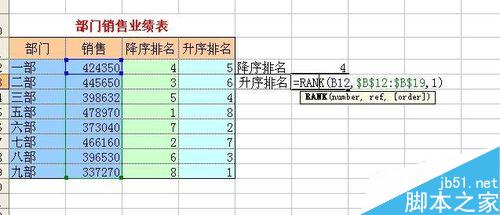
注意事项
此函数只能对数值排序。
以上就是Excel利用Rank函数计算某个数值在列表中的排位情况方法介绍,操作很简单的,大家学会了吗?希望能对大家有所帮助!


